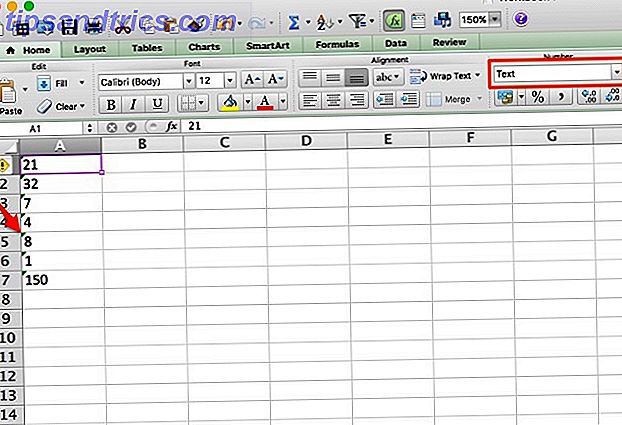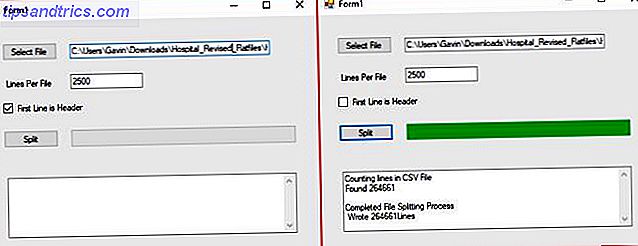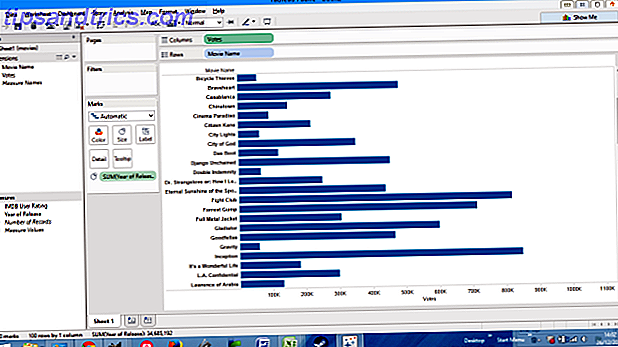Microsoft Outlook kan worden omgezet in een eenvoudige maar krachtige taak- en projectbeheerder. Outlook gebruiken voor eenvoudige taken en projectbeheer Outlook gebruiken voor eenvoudige taken en projectbeheer Outlook kan werken als een eenvoudige tool voor het beheer van projecten en taken. We laten u zien hoe u Outlook-taken kunt instellen om herinneringen en vervaldatums in te stellen, taken toe te wijzen en stropdas te volgen. Meer lezen, het nuttig maken, zelfs als u het niet nodig hebt voor e-mails. Maar hoe? Outlook begroet je immers altijd met een "Welkom bij Outlook" -scherm en vraagt om je e-mailadres.
U kunt Outlook starten zonder een e-mailadres. Hiermee kunt u de software gebruiken voor zijn agenda en taken, of alleen voor contactenbeheer.
Outlook gebruiken zonder een e-mailaccount
Het is een eenvoudig proces in één stap. Klik op de Windows-knop en typ in het vak Zoeken en druk op Enter:
outlook.exe /pim Let op de spatie tussen ".exe" en "/ pim" in bovenstaande opdracht. Er mag ook geen spatie in de profielnaam voorkomen. De profielnaam kan elke descriptor zijn waarmee u het wilt noemen. Outlook wordt gestart zonder een e-mailadres, contacten, taken of agenda-items.

Houd rekening met het enige nadeel van het gebruik van Outlook zonder een e-mailaccount:
Alle persoonlijke informatie die u in dit schone Outlook-profiel maakt, is alleen beschikbaar op deze lokale computer. Geen van uw gegevens wordt gesynchroniseerd, tenzij u ook een e-mailaccount toevoegt aan Outlook dat het delen van contacten, taken en agenda-items ondersteunt.
Dus als u een e-mailaccount op een later tijdstip wilt toevoegen, kunt u de volgende twee methoden volgen:
- U kunt naar Bestand> Info> Account toevoegen gaan om het proces van het toevoegen van een e-mailadres te starten als u dat wilt.
- U kunt ook verbinding maken met een back-up PST-bestand en de gegevens in deze Outlook brengen. Ga naar Bestand> Openen en exporteren -> Outlook-gegevensbestand openen . Dit gegevensbestand kan worden omgezet in uw standaard Outlook-account vanuit Bestand> Accountinstellingen> Accountinstellingen> Gegevensbestanden> Als standaard instellen .
De optie om Outlook te openen door gegevens van e-mailaccounts te omzeilen maakt het ook een gemakkelijk beschikbare tool voor het archiveren van oude PST-bestanden of het openen van een voor zijn gegevens.
Gebruik je Microsoft Outlook als een persoonlijk informatiebeheer?